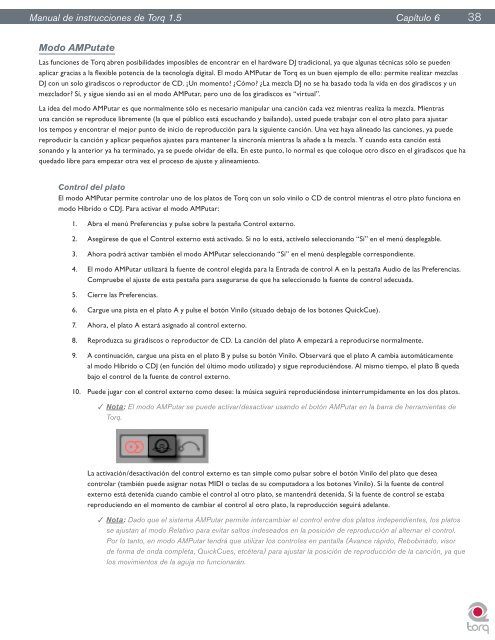Manual del Usuario - M-Audio
Manual del Usuario - M-Audio
Manual del Usuario - M-Audio
- No tags were found...
You also want an ePaper? Increase the reach of your titles
YUMPU automatically turns print PDFs into web optimized ePapers that Google loves.
<strong>Manual</strong> de instrucciones de Torq 1.5 Capítulo 16 38Modo AMPutateLas funciones de Torq abren posibilidades imposibles de encontrar en el hardware DJ tradicional, ya que algunas técnicas sólo se puedenaplicar gracias a la flexible potencia de la tecnología digital. El modo AMPutar de Torq es un buen ejemplo de ello: permite realizar mezclasDJ con un solo giradiscos o reproductor de CD. ¡Un momento! ¿Cómo? ¿La mezcla DJ no se ha basado toda la vida en dos giradiscos y unmezclador? Sí, y sigue siendo así en el modo AMPutar, pero uno de los giradiscos es “virtual”.La idea <strong>del</strong> modo AMPutar es que normalmente sólo es necesario manipular una canción cada vez mientras realiza la mezcla. Mientrasuna canción se reproduce libremente (la que el público está escuchando y bailando), usted puede trabajar con el otro plato para ajustarlos tempos y encontrar el mejor punto de inicio de reproducción para la siguiente canción. Una vez haya alineado las canciones, ya puedereproducir la canción y aplicar pequeños ajustes para mantener la sincronía mientras la añade a la mezcla. Y cuando esta canción estásonando y la anterior ya ha terminado, ya se puede olvidar de ella. En este punto, lo normal es que coloque otro disco en el giradiscos que haquedado libre para empezar otra vez el proceso de ajuste y alineamiento.Control <strong>del</strong> platoEl modo AMPutar permite controlar uno de los platos de Torq con un solo vinilo o CD de control mientras el otro plato funciona enmodo Híbrido o CDJ. Para activar el modo AMPutar:1. Abra el menú Preferencias y pulse sobre la pestaña Control externo.2. Asegúrese de que el Control externo está activado. Si no lo está, actívelo seleccionando “Sí” en el menú desplegable.3. Ahora podrá activar también el modo AMPutar seleccionando “Sí” en el menú desplegable correspondiente.4. El modo AMPutar utilizará la fuente de control elegida para la Entrada de control A en la pestaña <strong>Audio</strong> de las Preferencias.Compruebe el ajuste de esta pestaña para asegurarse de que ha seleccionado la fuente de control adecuada.5. Cierre las Preferencias.6. Cargue una pista en el plato A y pulse el botón Vinilo (situado debajo de los botones QuickCue).7. Ahora, el plato A estará asignado al control externo.8. Reproduzca su giradiscos o reproductor de CD. La canción <strong>del</strong> plato A empezará a reproducirse normalmente.9. A continuación, cargue una pista en el plato B y pulse su botón Vinilo. Observará que el plato A cambia automáticamenteal modo Híbrido o CDJ (en función <strong>del</strong> último modo utilizado) y sigue reproduciéndose. Al mismo tiempo, el plato B quedabajo el control de la fuente de control externo.10. Puede jugar con el control externo como desee: la música seguirá reproduciéndose ininterrumpidamente en los dos platos.✓ Nota: El modo AMPutar se puede activar/desactivar usando el botón AMPutar en la barra de herramientas deTorq.La activación/desactivación <strong>del</strong> control externo es tan simple como pulsar sobre el botón Vinilo <strong>del</strong> plato que deseacontrolar (también puede asignar notas MIDI o teclas de su computadora a los botones Vinilo). Si la fuente de controlexterno está detenida cuando cambie el control al otro plato, se mantendrá detenida. Si la fuente de control se estabareproduciendo en el momento de cambiar el control al otro plato, la reproducción seguirá a<strong>del</strong>ante.✓ Nota: Dado que el sistema AMPutar permite intercambiar el control entre dos platos independientes, los platosse ajustan al modo Relativo para evitar saltos indeseados en la posición de reproducción al alternar el control.Por lo tanto, en modo AMPutar tendrá que utilizar los controles en pantalla (Avance rápido, Rebobinado, visorde forma de onda completa, QuickCues, etcétera) para ajustar la posición de reproducción de la canción, ya quelos movimientos de la aguja no funcionarán.